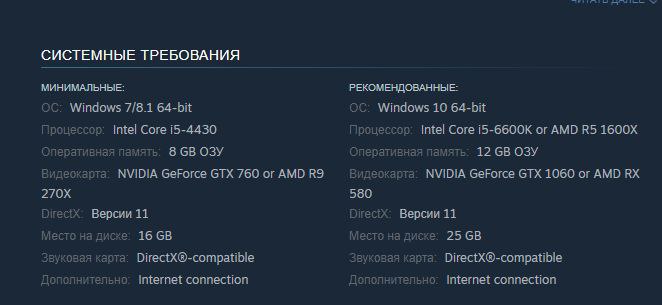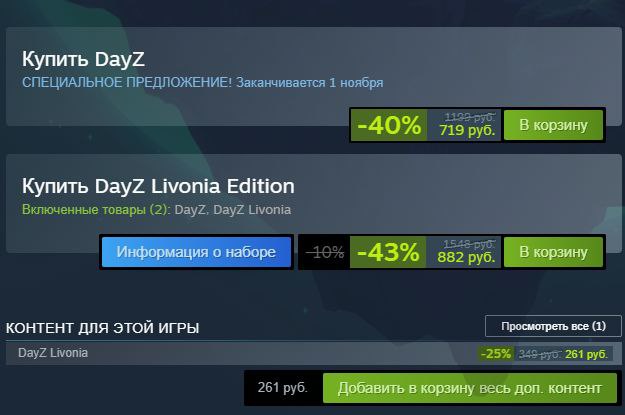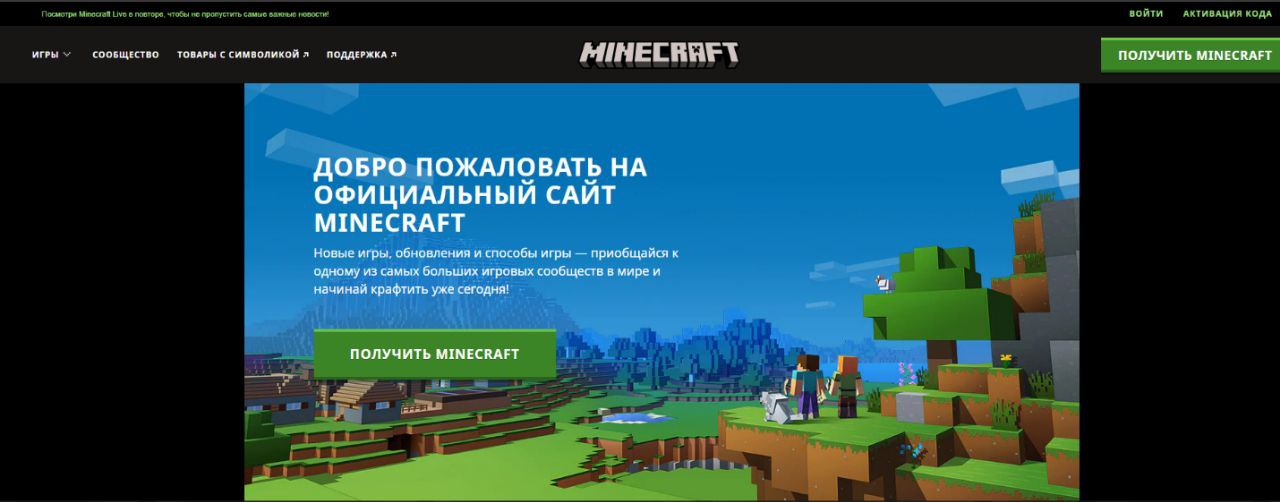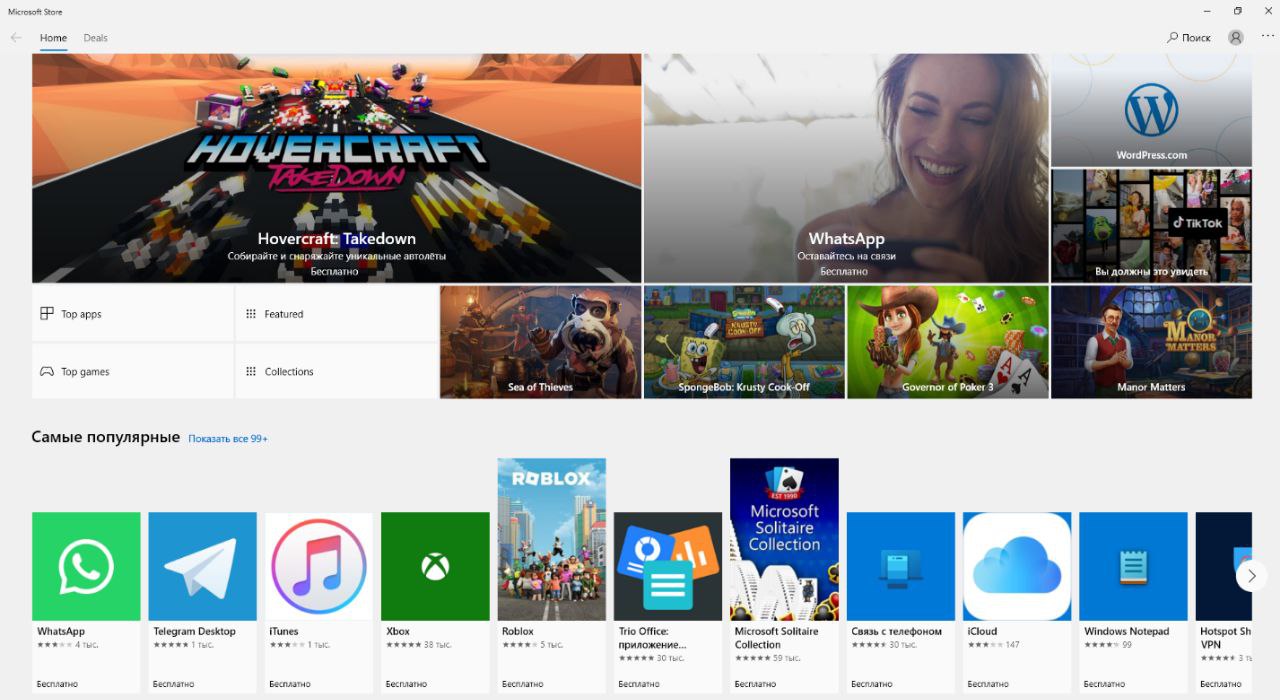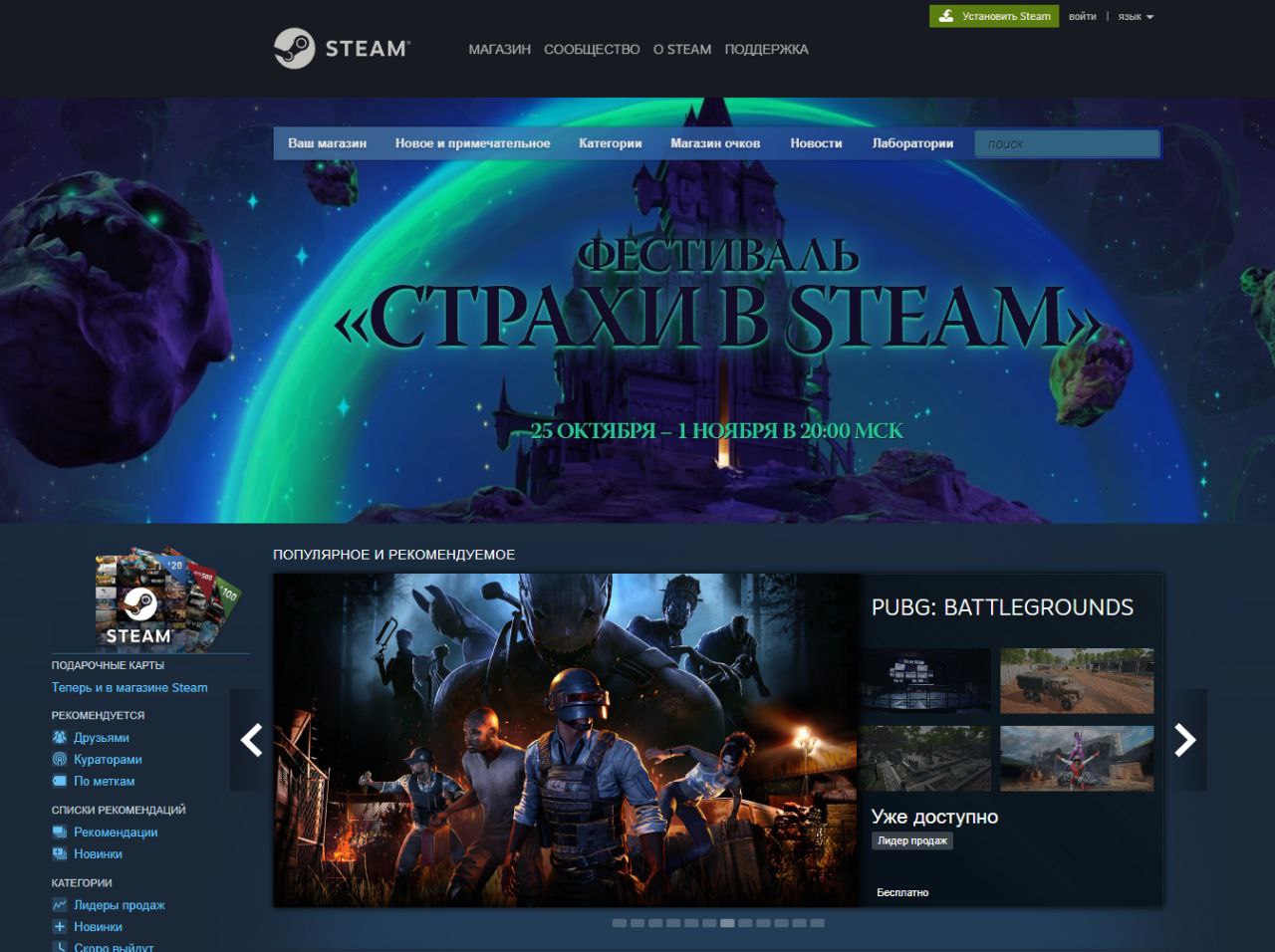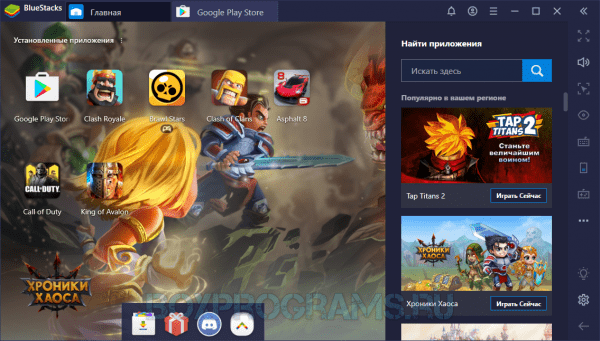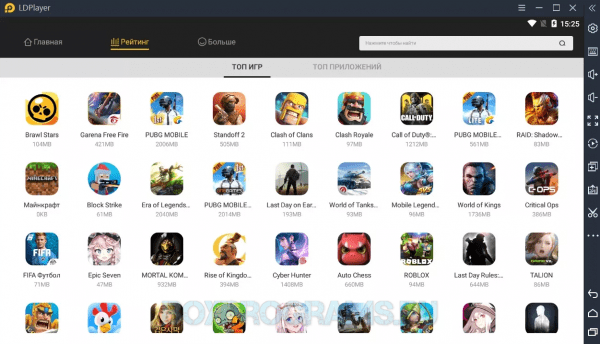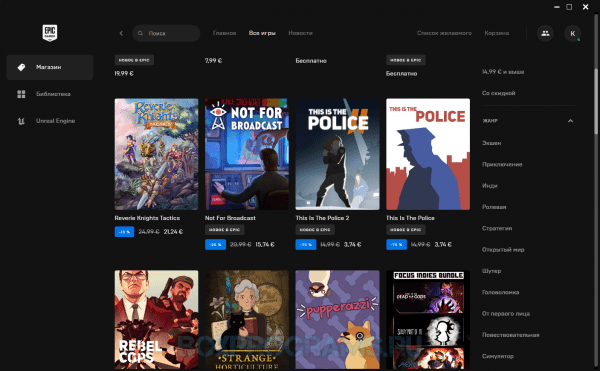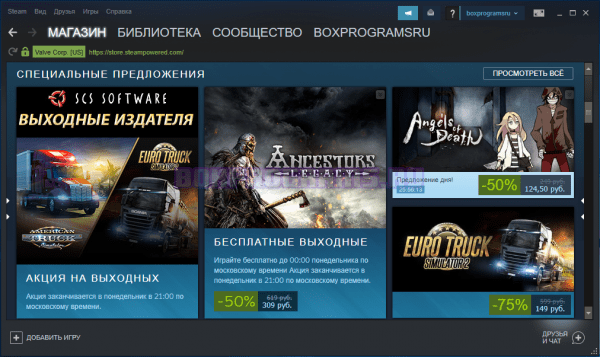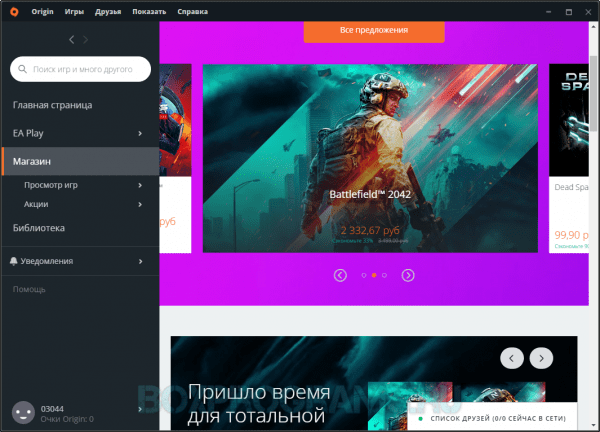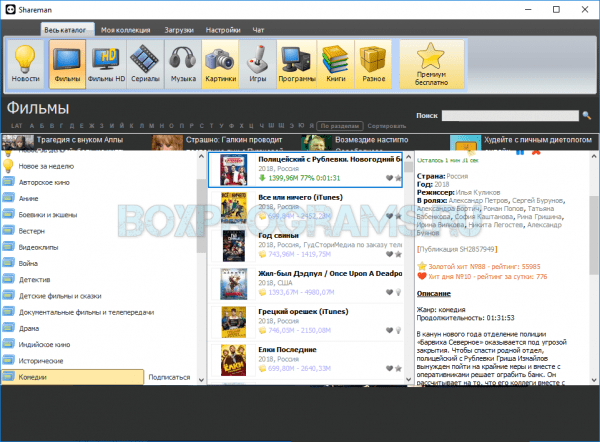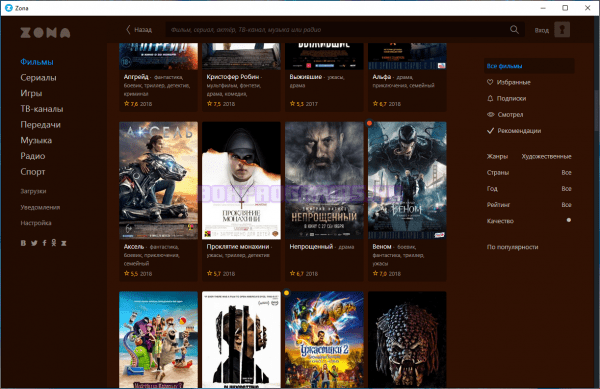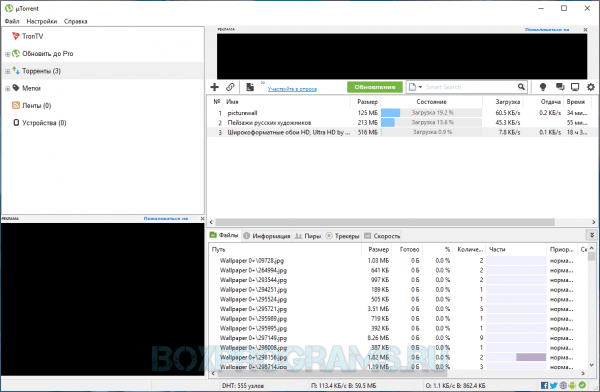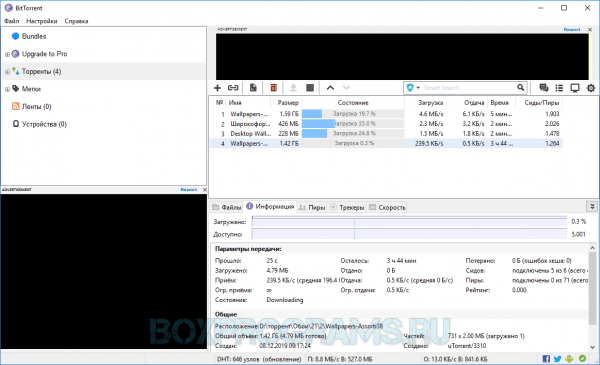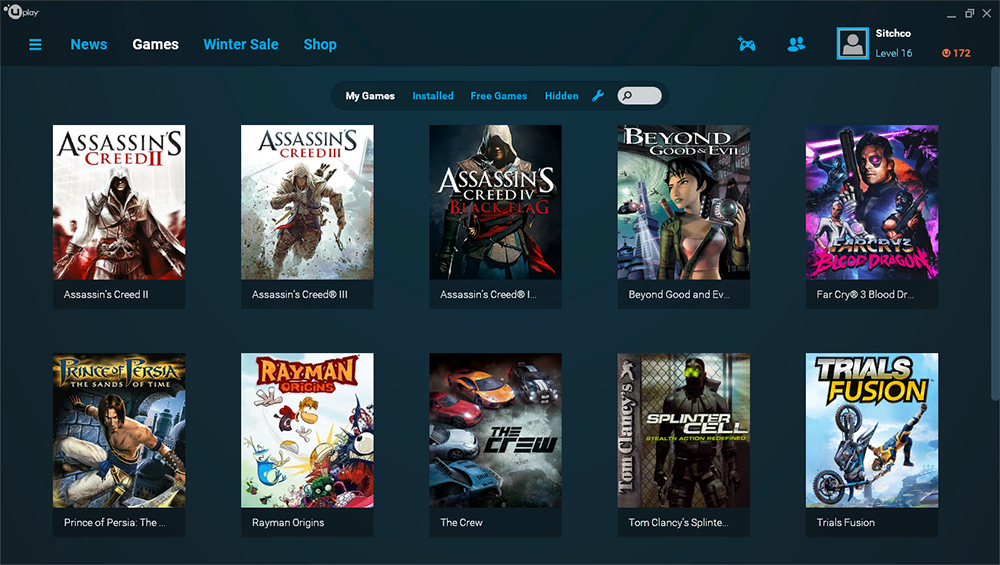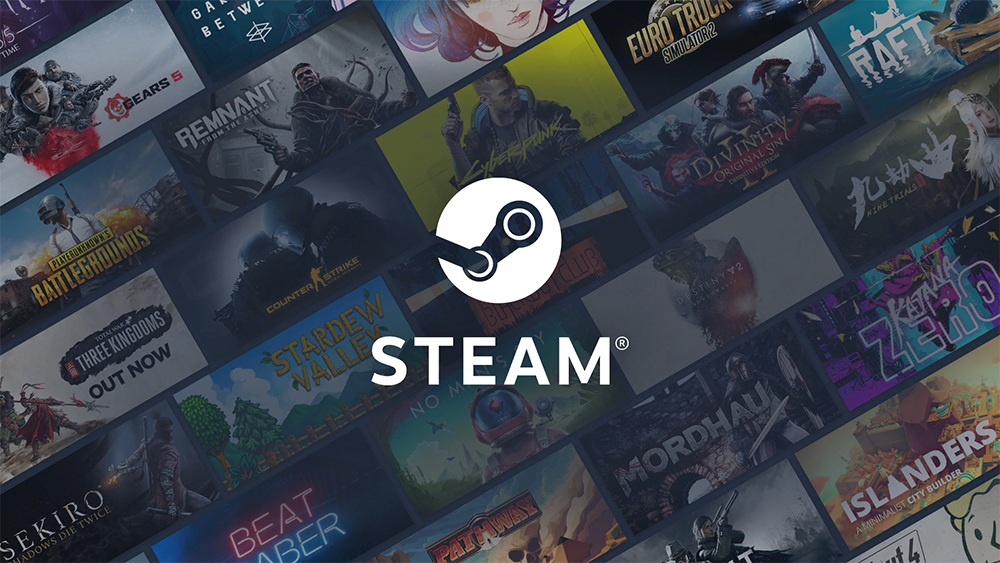Как скачать игру на ноутбук?
На чтение 6 мин Просмотров 9.2к. Опубликовано
Вы хотите знать, как скачать игру на ноутбук? Тогда эта статья будет интересна для вас. Мы поговорим о различных способах, при помощи которых вы сможете бесплатно загружать игры на ваш ноутбук.
Ежедневно в новостной ленте можно наблюдать, как во всём мире сообщество онлайн игр растет день ото дня с высокой скоростью. Огромная часть людей увлекается видеоиграми на различных девайсах: ноутбуках, телефонах, компьютерах. Есть много популярных игр, которые пользуются большим спросом на рынке, такие как GTA V, PUBG, Freefire, Call of Duty, Minecraft и др.
Теперь онлайн игры – это не только развлечение, но и хороший источник для заработка. Многие ютуберы и геймеры зарабатывают неплохие деньги на потоковых трансляциях онлайн игр.
На рынке присутствует большой спрос на игровые ноутбуки с лучшим объемом памяти, временем автономной работы, мощным процессором и т.д. Но, даже если ваш ноутбук не подходит под рамки флагмана, то вы по-прежнему можете легко загрузить любую игру на свой ноутбук.
Что вам следует запомнить при скачивании игры на ноутбук
- Загружайте игры непосредственно с веб-сайта производителя игр.
- Обязательно проверьте характеристики вашего ноутбука, чтобы подтвердить совместимость с игрой.
- Загружайте игры из официальных источников или магазинов игр. Например, Steam, который является крупнейшим дистрибьютором компьютерных игр.
- Попробуйте загрузить игру через торрент, если ни один из вышеперечисленных способов не работает.
Онлайн сайты
У вас есть возможность использовать специальные сайты для загрузки и установки игр на свой ноутбук. Вы можете найти игру по названию, открыть её официальный сайт и скачать:
- Найдите нужную игру в интернете.
Введите слово “Загрузить” и игру, которую вы хотите скачать, в строке поиска браузера, например Google. Первые 2-3 ссылки, которые появятся, будут вести вас на официальный сайт, предлагающий прямую покупку. На этом сайте вы покупаете игру и загружаете на свой ноутбук.
Если вы не найдете игру по первым нескольким ссылкам, она может быть недоступна для скачивания в Интернете.Не загружайте игру, если вы не уверены, откуда взялась программа, так как файл может содержать вирус! - Сравните требуемые характеристики.
Требуемые характеристики – это минимальные требования к ноутбуку, необходимые для комфортной игры. Минимальные и рекомендуемые характеристики будут находится на странице информации для любой игры, которую вы хотите загрузить. Найдите рекомендуемые характеристики игр и сравните с характеристиками вашего ноутбука, чтобы убедиться, что ваше устройство сможет запустить игру после загрузки. - Вы можете проверить технические характеристики вашей системы, включая версию DirectX и видеокарты, с помощью программы DxDiag. Для открытия DxDiag нажмите кнопку Пуск, затем Выполнить и введите “dxdiag” в пустое поле.Приложение позволит легко проверить ваши спецификации через панель управления.
- Нажмите на ссылку, чтобы приобрести игру.
Это может быть кнопка с надписью “Купить”, “Купить сейчас”, “Добавить в корзину” или что-то подобное. Откроется форма, которую вам нужно будет заполнить, чтобы приобрести игру.
Если на веб-сайте есть корзина, щелкните значок корзины покупок в правом верхнем углу, а затем выберите опцию, чтобы перейти к оформлению заказа или завершить покупку. - Выберите способ оплаты и заполните форму для завершения транзакции.Скорее всего, вам понадобится кредитная или дебетовая карта для завершения покупки. Используйте форму, чтобы ввести данные вашей кредитной или дебетовой карты и заполнить любую другую информацию, которую запрашивает форма. Затем выберите вариант завершения покупки, чтобы завершить транзакцию.
- Нажмите на опцию, чтобы загрузить игру.Это может быть кнопка с надписью Загрузить или что-то подобное. После нажатия должна начаться загрузка установочного файла.
- Откройте установочный файл. Название установочного файла, скорее всего, будет оканчиваться на “.exe”. Вы можете открывать загруженные файлы из своего веб-браузера или из папки “Загрузки” на вашем ноутбуке.В большинстве браузеров вы увидите окно с просьбой либо запустить, либо сохранить исполняемый файл с расширением “.exe”. После загрузки дважды щелкните по файлу, чтобы установить игру. Вы также можете найти загруженные файлы в папке “Загрузки”.Некоторые игры для ускорения загрузки поставляются в сжатом виде. Чтобы получить их, загрузите, затем экспортируйте содержимое ZIP или RAR-файла на свой ноутбук. После завершения вы можете дважды щелкнуть по “.exe” файлу или нажать ReadMe для получения дополнительных инструкций.
- Следуйте инструкциям производителя, чтобы загрузить игру.
В процессе установки вам, скорее всего, потребуется выбрать место установки на вашем ноутбуке, а также согласиться с условиями предоставления услуг и лицензионным соглашением. Прочитайте подсказки и следуйте инструкциям, чтобы завершить установку.Некоторые игры имеют серийные коды, которые необходимо ввести в установленную игру, чтобы начать играть. Обычно они предоставляются при покупке или в электронном письме с подтверждением. - Откройте игру.
После завершения установки, щелкните по значку игры на рабочем столе или в меню “Пуск”, чтобы открыть игру.А теперь практика. Например, чтобы загрузить игру Майнкрафт с онлайн-сайта на свой ноутбук, следуйте этим пунктам:
- Включите свой ноутбук.
- Откройте интернет браузер.
- Выполните поиск по запросу “Minecraft”.
- Нажмите на первую ссылку.
- Перейдите в раздел загрузки.
- Скачайте любую версию Minecraft.
- После загрузки, перейдите в панель «Мой компьютер».
- Перейдите в папку, куда вы загрузили Minecraft и произведите установку.
- Нажмите на значок игры Minecraft, чтобы открыть ее
- Теперь наслаждайтесь своей игрой в Майнкрафт.
Из витрины магазина Windows Store
В Windows 10 вы можете напрямую перейти в магазин Windows Store, выполнить поиск и купить желанную игру.
Специальные клиенты для игр
Также, вы можете загрузить игры на свой ноутбук или компьютер используя такие онлайн клиенты, как: Steam, GOG, Origin и другие.
Чтобы воспользоваться услугами клиента, вам нужно:
- Скачать приложение одного из вышеперечисленных клиентов.
- Зарегистрироваться, создав свой аккаунт.
- Найти нужную игру и приобрести ее.
- Дождаться установки и окунуться в игровой процесс!
Торрент-трекеры
Если вы не хотите тратить свои деньги, не уверены, понравиться ли вам та или иная игра, то есть отличный способ, который также подойдет для вас – Торрент-трекеры.
Из наиболее лучших и надёжных русских торрент-трекеров можно выделить Rutracker, на котором можно найти любую игру. У Рутрекера более 13 миллионов зарегистрированных пользователей, а каждый месяц этот сайт посещают более 80 миллионов человек.
Чтобы воспользоваться этим трекером, вам нужно зарегистрироваться, найти в поиске необходимую игру и скачать её торрент-файл. Когда вы установите на ноутбук этот файл, вам необходимо перейти в программу «uTorrent» и загрузить полноценную игру.
Все вышеперечисленные способы подходят для любого ноутбука, вне зависимости от его операционной системы или мощности. Для того, чтобы свериться, запуститься ли игра на вашем ноутбуке, советую ознакомиться с системными требованиями необходимой игры.

Новиков Владимир
Привет, меня зовут Владимир! Занимаюсь программированием с 7 класса. Именно поэтому у меня за плечами такой большой бэкграунд. Люблю вести свой блог и объяснять новичкам сложные вещи простыми словами. Добавляйтесь в закладки и keep in touch 
Данная статья поможет новичкам скачать игру и установить на компьютер пошагово. Ведь многие пользователи компьютеров любят играть в различные игры.
Как скачать игру на компьютер
Здравствуйте, читатели! Игры нужны не только для развлечений. Они помогают людям развить память, внимательность. Скачивать игры можно через специальные торрент трекеры и с помощью программы торрент, которую необходимо установить на компьютер.
Когда установите торрент-программу, откройте поисковую систему в Интернете и наберите запрос – «Скачать игры через торрент» (Рисунок 1).

Заходим на первые сайты, которые посвящены тематике игр. Далее, выбираем категорию игры на торренте (Рисунок 2).

Нажимаем по картинке и переходим к описанию игры. Прочитайте ее системные требования. Они должны совпадать с системными требованиями вашего компьютера. Иначе не установите игру (Рисунок 3).

Если игра подходит, опускаем страницу вниз и находим кнопку «Скачать торрент» (Рисунок 4).
После нажатия этой кнопки, файл игры будет скачан на компьютер через секунду. Остается запустить торрент-файл, например, в программе Bittorent, чтобы ее полностью закачать.
Для этого запускаете на компьютере данную программу. Затем, кликните по файлу с игрой и укажите путь, куда можно сохранить игру. Далее, жмите «OK» и ждите, когда игра полностью загрузится.
Пошаговая инструкция
- Сначала устанавливаете программу торрент на компьютер, например, Bittorrent и запускаете её.
- Через поисковую систему Яндекса или другого браузера пишете запрос — скачать игру через торрент.
- Находите игру на торрент сайте и нажимаете «Скачать торрент».
- Нажмите на торрент файл левой кнопкой мыши в «Загрузках» на компьютере, чтобы запустить процесс скачивания игры.
- Поместите игру в папку на компьютере через программу Bittorrent и нажмите «OK», чтобы начать загрузку файла.
- Когда игра скачается, зайдите в корневую папку с игрой, куда она скачалась и нажмите на установочный файл, чтобы начать установку игры.
Как установить игру на компьютере
Игра на компьютер устанавливается быстро. После скачивания зайдите в корневую папку с игрой на компьютере. Далее, найдите в ней «Setup» и нажмите по нему. Откроется мастер установки игры.

Там все просто – нажимаете несколько раз «Далее», выбираете диск на компьютере, например, /D и нажимаете «Установить». Установка игры происходит недолго. В зависимости от того, устанавливаются ли с игрой дополнительные компоненты, например, DirectX.
После установки игра появится на рабочем столе компьютера. Нажмите по ней клавишами мыши и запустите ее.
Что делать, если игра не запускается и выдает ошибку
В некоторых случаях игра не запускается на компьютере и выдает системную ошибку – например, установите последнюю версию DirectX. Как убрать эту проблему?
Есть несколько вариантов решения проблемы:
- Переустановить установленную игру. Для этого зайдите в панель управления на компьютере, далее, «Программы и компоненты». Затем, удалите игру с компьютера и заново ее установите.
- При запуске игры требуют раннюю версию DirectX 8 или 7. Здесь все просто – наберите в поиске скачать DirectX 8 и установите его на компьютер. Затем, его перезагрузите. Далее, попробуйте запустить игру снова.
Если ошибка в игре все равно есть, попробуйте отключить антивирус и установить игру без него. Только отключайте заранее Интернет, чтобы не подхватить вирусы.
Перезаписал для новичков видео
Заключение
Итак, мы рассмотрели, как скачать игру и установить на компьютер пошагово. Как видите, здесь нет сложностей. Разве, что с запуском игры. Надеюсь эта информация помогла вам запустить игру на компьютере. А если нет, напишите свои предложения по решению проблемы в комментариях ниже. От себя рекомендую купить диск с игрой и ее установить на компьютер. Тогда будет все нормально.
Спасибо за внимание!
С уважением, Сергей Ёлчев
Есть другие статьи на блоге:
Кто такой корректор текстов, как добавить закладку в браузере.
В нашем обзоре мы решили рассмотреть топ программы для скачивания игр для Windows, намного удобнее загрузить игры на свой компьютер из проверенной утилиты на русском языке нежили искать на непонятных ресурсах игры с разными вирусами.
Подборка программ для скачивания игр для компьютера станет актуальна не только обычным геймерам, но и начинающим пользователям компьютера которые решили поиграть в самые последнее игры на пк, поскольку мы представили большинство русскоязычных и интуитивно понятных программ с удобным и незамысловатым интерфейсом.
Рейтинг программы для скачивания игр для Windows
| Лого | Программа | Язык | Лицензия | Нагрузка ПК | Рейтинг |
|---|---|---|---|---|---|
| MediaGet | Русский | Бесплатная | Низкая | 10 | |
| BlueStacks | Русский | Бесплатная | Низкая | 10 | |
| Ldplayer | Русский | Бесплатная | Низкая | 10 | |
| Epic Games | Русский | Бесплатная | Низкая | 9 | |
| Steam | Русский | Бесплатная | Средняя | 9 | |
| Origin | Русский | Бесплатная | Средняя | 9 | |
| Shareman | Русский | Бесплатная | Низкая | 8 | |
| Zona | Русский | Бесплатная | Низкая | 10 | |
| utorrent | Русский | Бесплатная | Высокая | 8 | |
| BitTorrent | Русский | Бесплатная | Высокая | 9 |
Обзор программ для загрузки игр на компьютер 2023
MediaGet скачать
MediaGet – бесплатное дополнение для комфортного поиска и молниеносной закачки на высоченной сверхскорости интерактивного контента — игр, сериалов, фильмов, книг, музыки, программ из интернета.
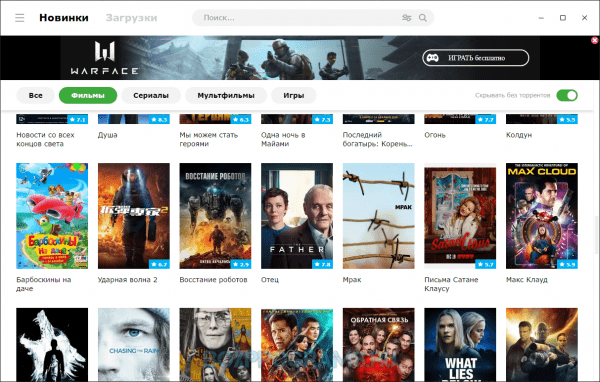
BlueStacks скачать
BlueStacks – высококачественный инструментарий для имитации андроид системы, для скачивания и запуска игр и дополнений с Play Market.
С помощью этого адекватного плагина вы сумеете по-иному проанализировать мирок игр, интегрировать калибровки интерактивного администрирования, расширить производительность флагманского девайса на Android, предельно открыть игральной ресурс своего компьютера и увеличить собственные перспективы.
Ldplayer скачать
Ldplayer – бесплатная утилита для скачивания и запуска мобильных андроид-приложения а так же игр на любом компьютере.
Грациозный и приемлемый эмулятор андроид с высоченной информативностью производительности и результативности запустит все нынешние игры вышеуказанной площадки и откроет юзеру абсолютно другой игровой мир с полнейшей минимизацией и чрезмерной быстротой деятельности.
Epic Games скачать
Epic Games — прочный интерактивный лаунчер для закачки и купли самых популярнейших игр, приобретший незамысловатый в использовании функционал и понятный принцип работы.
Эпик Геймс даёт даровую способность скачивать и активировать а так же подновлять все самые новые игры на пк. Вышеуказанный лаунчером пользуется громадное число юзеров, так как в нём есть все самые последнии трактовки иры для компов.
Steam скачать
Steam – бесплатный модульный лаунчер с громадной библиотекой игр, структурами социальной сети для взаимоотношения и коллективной игры с иными игроками.
Утилита самопроизвольно модернизирует игры, что избавляет юзера от поиска свежайших трактовок и приложений. Забавы в Стим можно запускать прямо в лаунчере и играть бесплатно в игры которые предоставлены в магазине.
Origin скачать
Origin — комфортабельный популярнейший лаунчер для загрузки игр и хранения их в облачных серверах. Это самый высокопроизводительный игровой лаунчер цифровой поставке самых-пресамых различных игр.
Основатель ориджин всемирно знаменитая мегакорпорация Electronic Arts по моделированию игр для популярнейших приставок и компьютеров . Она трактуется автором супермодных и знаменитых игр.
Shareman скачать
Shareman – комфортное дополнение для закачки файликов с фильмами, играми, сериалами, книгами, программами на компьютер с способностью онлайн показа во вмонтированном проигрывателе и искателя видеоматериала по категориям.
Шаремэн характеризует в себе структуры файлообменника, онлайнового чата и онлайн плеера видео и аудиофайлов. Благодаря комфортной формализации юзер может запросто находить нужный файлы, а в проигрывателе поглядеть или прочесть обзор о нужном контенте.
Zona скачать
Zona – популярнейший высококачественный загрузчик торрент-файлов для скачивания игр, фильмов, сериалов, книг, музыки или программ с комфортным искателем, структурами для онлайн показа новостных телеканалов и слушанья телестанций.
Утилита присовокупила в себе библиотеку занятного, новейшего и высококачественного контента, который можно скачать себе на компьютер или глядеть онлайн.
uTorrent скачать
uTorrent – популярнейшая утилита для стремительного скачивания игр, плагина и медиа с комфортными регулировками надзора закачек.
Это комфортный BitTorrent-клиент с тысячами миллиардов юзеров, вручающих различные файлики, которые можно безопасно скачать себе на комп без каких-либо регистраций.
BitTorrent скачать
BitTorrent – сервисный плагин для закачки торрент-файликов из знаменитой файлообменной паутины для загрузки игр, фильмов, сериалов, музыки, картинок и т.д.
Главная деятельность плагина направлена на комфортное скачивание «больших» файликов из паутины BitTorrent, разнящейся от аналогичных использованием у файлика лишь одного хозяина, компетентного в использовании своего аккаунта, высоченной быстротой закачки, устойчивыми выдачами и интуитивно-ясному меню.
Лучшие игры на пк всех времен список
| Лого | Программа | Язык | Лицензия | Жанр игры | Рейтинг |
|---|---|---|---|---|---|
| World of Tanks | Русский | Бесплатная | Аркада | 10 | |
| Star Conflict | Русский | Бесплатная | Стратегия | 10 | |
| Infinity Kingdom | Русский | Бесплатная | Приключения | 9 | |
| Rise of Kingdoms | Русский | Бесплатная | Стратегия | 10 | |
| War Thunder | Русский | Бесплатная | Симулятор | 10 | |
| Garena Free Fire | Русский | Бесплатная | Приключения | 10 | |
| Brawl Stars | Русский | Бесплатная | MOBA | 9 | |
| Among Us | Русский | Бесплатная | Приключения | 10 | |
| Black Desert | Русский | Бесплатная | MMORPG | 10 | |
| Star Stable | Русский | Пробная | MMORPG | 9 | |
| Warface | Русский | Бесплатная | Шутер | 10 | |
| Clash Royale | Русский | Бесплатная | Стратегия | 10 | |
| Call of Duty | Русский | Бесплатная | Шутер | 10 | |
| Калибр | Русский | Бесплатная | Шутер | 9 | |
| Raid: Shadow Legend | Русский | Бесплатная | Экшен | 10 | |
| Crossout | Русский | Бесплатная | PvP | 9 | |
| Elvenar | Русский | Бесплатная | АРЕНА | 10 | |
| Roblox | Русский | Бесплатная | Платформа | 10 | |
| FIFA Mobile | Русский | Бесплатная | Спорт | 9 | |
| Pubg Mobile | Русский | Бесплатная | Шутер | 10 | |
| Малиновка | Русский | Бесплатная | Приключения | 9 | |
| Next RP | Русский | Бесплатная | Приключения | 10 | |
| Sniper 3D assassin | Русский | Бесплатная | Стрелялка | 10 | |
| Minecraft | Русский | Бесплатная | Приключения | 9 | |
| World of Warships | Русский | Бесплатная | Приключения | 10 | |
| Standoff 2 | Русский | Бесплатная | Стрелялка | 10 | |
| Enlisted | Русский | Бесплатная | Стрелялка | 10 | |
| Star Trek Fleet Command | Русский | Бесплатная | Стрелялка | 9 | |
| Toca Life World | Русский | Бесплатная | Приключения | 10 | |
| CrossFire | Русский | Бесплатная | Стрелялка | 9 | |
| Friday Night Funkin | Русский | Бесплатная | Танцевалка | 10 | |
| GTA 5 | Русский | Бесплатная | Приключения | 10 |
Рекомендуемые программы для Windows:
Оцените программу
(4 789 оценок, среднее: 4,99 из 5)
Загрузка…
Современные компьютеры и ноутбуки по производительности существенно превышают возможности таких консолей, как XBOX, PlayStation. Поэтому неудивительно, что ПК активно используются как полноценные игровые системы. Но если ранее игры преимущественно распространялись на DVD-дисках, то сейчас – через интернет. А существующие программы для скачивания и установки игр на ПК делают этот процесс максимально простым.
«>
Какие программы считаются лучшими для скачивания игр
Именно для скачивания инсталляторов на ПК или ноутбук используются следующие программы:
- MediaGet;
- Shareman;
- Zona;
- uTorrent;
- Uplay;
- Steam;
- GOG Galaxy;
- Epic Games Store;
- Игровой Центр Mail.ru.
Все они поддерживают скачивание в фоновом режиме на максимально возможной скорости и работу по расписанию (например, чтобы загрузки выполнялись только во время простоя или в то время, когда компьютером активно не пользуются).
MediaGet
Одна из старейших программ для скачивания. Представляет собой универсальный интерфейс для поиска и загрузки торрентов. В библиотеке MediaGet сейчас представлено свыше 1000 сайтов-трекеров с миллионами торрент-файлов. Именно благодаря этому программа поможет найти самые редкие игры, которые невозможно найти в магазинах цифровой дистрибуции (например, из-за того, что правообладатель закрыл компанию, не разрешив дальнейшее распространение своего продукта). И абсолютно все загрузки предоставляются бесплатно. MediaGet – это не магазин, а сервис для поиска общедоступных для скачивания файлов.
Естественно, с помощью МедиаГет можно загружать и фильмы, и приложения, и музыку. Из недостатков можно упомянуть:
- скачиваемые файлы никем не проверены, поэтому вполне возможно, что в устанавливаемой игре окажется вирус (такое бывает редко);
- приложение использует для скачивания торрент-трекеры, поэтому скорость загрузки напрямую зависит от того, сколько пользователей «раздаёт» запрашиваемые файлы (бывает и такое, что ни одного пользователя нет, тогда скачивания вообще не происходит);
- слабый функционал загрузчика (к примеру, нет функции выключения ПК после окончания загрузок).
Shareman
Данная программа для скачивания и установки игр на компьютер работает по схожему принципу, как и MediaGet. Но загрузка выполняется не через торрент-трекеры, а по протоколу P2P. То есть через подключение по сети к чужому компьютеру (где пользователь открывает доступ к просмотру и скачиванию своих файлов). И у Shareman есть ряд преимуществ:
- удобное разделение на категории и жанры (шутеры, РПГ, гонки, аркады и так далее);
- разработчики сервиса уделяют должное внимание безопасности, поэтому «подцепить» вирус – сложно;
- высокая скорость скачивания (ограничивается только скоростью интернета пользователя, у которого и копируются запрашиваемые файлы);
- есть функция родительского контроля (ограничение времени использования, блокировка доступа к приложениям с возрастным ограничением).
И стоит упомянуть, что Shareman быстрый даже на слабых компьютерах. Но при этом дизайн интерфейса откровенно устаревший (но на удобство это никак не влияет).
Zona
Программа, с помощью которой можно скачать игры как через торрент-файлы, так и через различные файлообменники. Именно из-за такой комбинации предлагаемая библиотека – самая обширная. И это дополняется современным дизайном интерфейса, широким функционалом по управлению закачками: ограничение скорости, работа по расписанию, автоматическая проверка на вирусы по завершении загрузки. И с недавних пор через Zona также можно смотреть ТВ-каналы через сервис торрент-ТВ (как русскоязычные, так и зарубежные).
ВАЖНО. Приложение Zona доступно не только на Виндовс, но и на MacOS. Соответственно, библиотека контента включает игры и для компьютеров, ноутбуков от компании Apple.
uTorrent
Первоначально программа предназначалась только для скачивания файлов через торрент-трекеры. Но, начиная с 3-й версии, в неё добавили глобальный поиск торрентов, в числе которых доступны и компьютерные игры. Дополнительный функционал:
- гибкое управление загрузками (расписание, планировка, выключение ПК после окончания);
- есть поддержка RSS-лент, в которую можно добавить свои любимые торрент-трекеры (и получать информацию о добавлении самых свежих загрузок в каталог);
- по каждой загрузке можно выбрать файлы, которые будут скачаны (удобно, если, например, в игре требуется только единственная озвучка).
Из недостатков: глобальный поиск – примитивный (без разделения на категории), в программе есть реклама (можно отключить через покупку платной лицензии).
Uplay
Приложение представляет собой официальный магазин от Ubisoft. И все самые свежие игры этого разработчика (например, Assassin’s Creed) появляются первоначально именно в Uplay. Но все они – платные (кроме условно-бесплатных и демо-версий). Но речь идёт о приобретении именно лицензионных копий игр со всеми предусмотренными плюшками: ачивки, сетевые режимы, автоматическая установка патчей и обновлений. Сам же клиент – бесплатный, работает на любых версиях Windows. Дополнительный функционал:
- управление скоростью загрузок;
- функции социальной сети (добавление друзей, общение, прохождение игровых компаний в кооперативном режиме);
- все установленные игры будут автоматически обновляться в фоне;
- запись видео игрового процесса (работает не во всех приложениях, требует мощного процессора).
Из недостатков: серверы Ubisoft часто отключают на обслуживание, и в этот период пользоваться Uplay не получится. А ещё бесплатных игр очень мало.
Steam
Самый крупный сервис в мире по количеству пользователей для скачивания и покупки компьютерных игр. На момент 2020 года библиотека включает свыше 50000 предложений для скачивания, а сервисом пользуется уже более 200 миллионов пользователей и зарегистрировано более 1 миллиарда аккаунтов (а в 2018 году их было всего 18 миллионов). В каталоге доступны как платные, так и бесплатные лицензионные копии приложений на любой вкус. Плюсы программы:
- современный интерфейс с широким функционалом;
- Steam работает и как социальная сеть: можно общаться с друзьями, создавать группы по интересам;
- сервис поддерживает загрузку пользовательских модификаций (модов для популярных игр, например, The Binding of Isaac);
- гибкое управление загрузками (по расписанию, с ограничением скорости, включение только при неиспользовании компьютера и так далее);
- регулярно проводятся акции, по которым игры можно получить абсолютно бесплатно (в том числе и ААА-проекты).
А ещё через Steam можно настраивать имеющееся оборудование для геймеров: калибровать геймпады, устанавливать чувствительность руля, применять разные шаблоны настроек мышки. Недостатки несущественные, но всё же имеются: программа занимает свыше 2 гигабайт и слишком часто обновляется (при этом пользоваться сервисом не получится).
GOG Galaxy
Программа-клиент для взаимодействия с сервисом цифровой дистрибуции GOG.com. Она автоматически устанавливает на компьютер приобретённые и добавленные в библиотеку игры. Вместе с этим пользователю предлагается скачать дополнительные материалы: трейлеры, OST, артбуки, обои для рабочего стола, графические руководства. Сервис предоставляет доступ только к лицензионным играм. Из дополнительных возможностей стоит упомянуть:
- поддержка переноса игр из других сервисов (например, Steam);
- запись процесса игры;
- функции социальной сети для геймеров.
Из недостатков: для работы требует Windows 8 или более новой версии (на Windows 7 – не работает, в будущем поддержка тоже не планируется).
Но главная особенность GOG Galaxy – это доступ к старым играм, которые уже оптимизированы для запуска на современных компьютерах. В магазине можно найти и Fallout, и Neverwinter Nights, и Star Wars KOTR. Все эти игры по умолчанию на современных ПК либо не работают, либо запускаются с ошибками, багами. В играх издания от GOG с этим проблем нет.
Epic Games Store
Хороший конкурент для Steam. Функционал – схожий, но в Epic Store нередко доступны эксклюзивные игры, которые в других магазинах цифровой дистрибуции отсутствуют. Так в своё время было с Metro Exodus. Ещё пользователи отмечают, что цены в Epic Store более демократичные и часто проводятся бесплатные раздачи.
Из недостатков можно упомянуть: нет гибких настроек скачивания, топ приложений для скачивания явно ориентирован на продвижение разрекламированных продуктов. В остальном – ничем не примечательный сервис.
Игровой Центр Mail.ru
Программа открывает доступ к тысячам игр, созданных компанией Mail.Ru. Большинство из них – казуальные, которые отлично подойдут пользователям старших возрастных групп. Разного рода фермы, небольшие аркады, простые гонки – этого здесь полно. И большая часть загрузок – бесплатные. Плюсы сервиса:
- частое пополнение каталога;
- гибкое управление загрузками (и даже после прерывания они не сбиваются, а позже можно их возобновить);
- для каждой загрузки можно почитать отзывы других пользователей;
- много нетребовательных игр, которые можно поставить на ноутбук с интегрированным графическим ускорителем.
Также в каталоге Mail.Ru масса браузерных игр, для запуска которых выполнять установку не нужно. Требуется лишь быстрый безлимитный интернет.
Итак, программ для скачивания игр – масса, но какая среди них лучше – решает только пользователь. Мы же можем посоветовать лишь следующее: загружайте только лицензионные копии игр, ведь это гарантия, что в установщике не будет вирусов, а ещё таким образом разработчик получает подобающее ему вознаграждение за проделанную работу.
Как установить игру, скаченную из Интернета

Установка игр на компьютер
В зависимости от того, какую игру и откуда Вы скачали, она может быть представлена различным набором файлов:
- Файлы образов дисков ISO, MDF (MDS) См.: Чем открыть ISO и Чем открыть MDF
- Отдельный EXE файл (большой, без дополнительных папок)
- Набор папок и файлов
- Архивный файл RAR, ZIP, 7z и других форматов
В зависимости от того, в каком формате была скачена игра, действия, необходимые для ее успешной установки, могут несколько отличаться.
Установка из образа диска
Если игра была загружена из интернета в виде образа диска (как правило, файлы в формате ISO и MDF), то для ее установки Вам потребуется смонтировать этот образ в виде диска в системе. Монтировать образы ISO в Windows 8 можно без каких-либо дополнительных программ: просто нажмите правой клавишей мыши по файлу и выберите пункт меню «Подключить». Также можно просто дважды щелкнуть мышью по файлу. Для образов MDF и для других версий операционной системы Windows потребуется сторонняя программа.
Из бесплатных программ, которые легко могут подключить образ диска с игрой для последующей установки, я бы рекомендовал Daemon Tools Lite, скачать русскую версию которой можно на официальном сайте программы http://www.daemon-tools.cc/rus/products/dtLite. После установки и запуска программы, Вы сможете выбрать скаченный образ диска с игрой в ее интерфейсе и смонтировать в виртуальный привод.
После монтирования, в зависимости от настроек Windows и содержимого диска, произойдет либо автозапуск программы установки игры, либо просто в «Мой компьютер» появится диск с этой игрой. Откройте этот диск и либо нажмите «Установить» на экране установки, если он появится, либо найдите файл Setup.exe, Install.exe, как правило располагающийся в корневой папке диска и запустите его (файл может называться иначе, однако обычно интуитивно понятно, что именно запускать).
После установки игры, Вы сможете запустить ее, используя ярлык на рабочем столе, либо в мен «Пуск». Также, может случиться так, что для работы игры нужны какие-либо драйвера и библиотеки, об этом я напишу в последней части этой статьи.
Установка игры из EXE файла, архива и папки с файлами
Еще один распространенный вариант, в котором может быть скачена игра — единственный EXE файл. В данном случае, это файл как правило и является файлом установки — достаточно просто запустить его, после чего следовать указаниям мастера.
В случаях, когда игра была получена в виде архива, то прежде всего его следует распаковать в какую-либо папку на вашем компьютере. В этой папке может находиться либо файл с расширением .exe, предназначенный непосредственно для запуска игры и ничего больше делать не требуется. Либо, как вариант, может находится файл setup.exe, предназначенный для установки игры на компьютер. В последнем случае, нужно запустить этот файл и следовать подсказкам программы.
Ошибки при попытке установить игру и после установки
В некоторых случаях, когда Вы устанавливаете игру, а также уже после того, как Вы ее установили могут возникать различные системные ошибки, препятствующие запуску или установке. Основные причины — поврежденные файлы игры, отсутствие драйверов и компонентов (драйвера видеокарты, PhysX, DirectX и другие).
Некоторые из таких ошибок рассмотрены в статьях: Ошибка unarc.dll и Не запускается игра